Schakel port forwarding in voor de Proximus BBox3
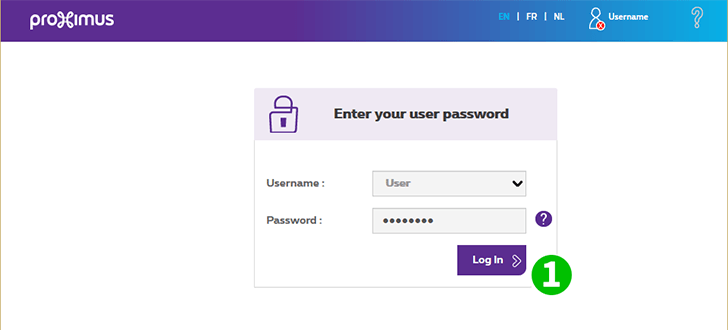
1 Log in op uw router met uw gebruikersnaam en wachtwoord via uw webbrowser (standaard IP: 192.168.1.1 - standaard gebruikersnaam/wachtwoord: geschreven op uw BBox3) en klik vervolgens op "Login"
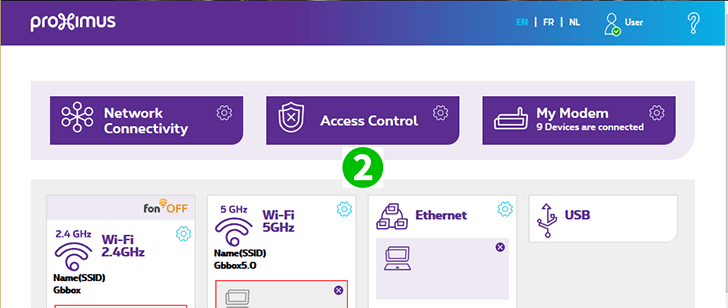
2 Klik op "Access Control"
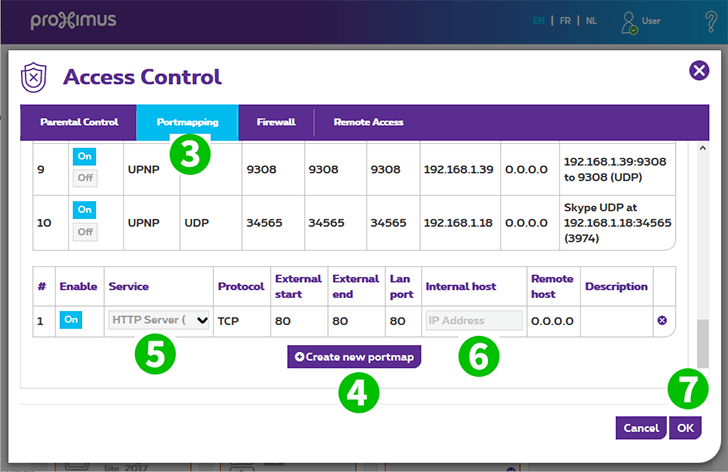
3 Klik op "Portmapping"
4 Klik op "Create new portmap" onderaan de pagina
5 Selecteer "Http Server (World Wide Web)"
6 Voer het IP-adres in van de computer waarop cFos Personal Net actief is in het veld "IP Address"
7 Klik op "OK" en de BBox3 zal de wijziging opslaan
Port forwarding is nu geconfigureerd voor uw computer!
Schakel port forwarding in voor de Proximus BBox3
Instructies voor het activeren van Port Forwarding voor de Proximus BBox3